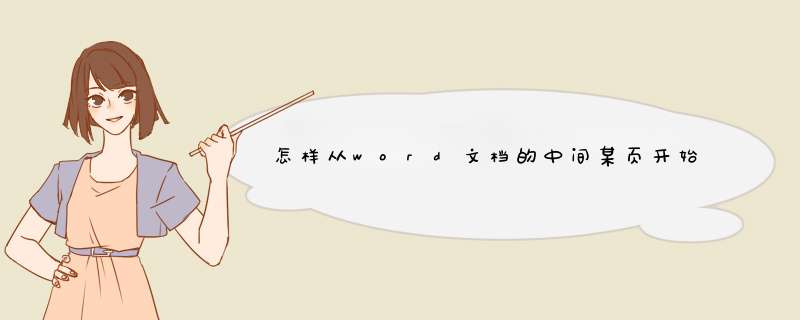
1、光标定位在第二页末尾。页面布局-----页面设置-----分隔符-----分节符----下一页,光标跳到第三页首。
2、插入----页眉-----编辑页眉(此时光标出现在第三页页眉)------转至页脚-----链接到前一条页眉(页脚右边显示的“与上一节相同”消失)。
3、插入-----页眉和页脚------页码------设置页码格式-----页码编号-----起始页码:1------确定。页码-----选择插入格式------关闭页眉和页脚。
word中从其中间的某一页开始编页码,而之前的页面不需要编页码需要设置页码不与上一节链接。
方法步骤如下:
1、打开需要 *** 作的word文档,光标停在需要开始编页码的首行首位置,点击工具栏的“页面布局”。
2、找到“页面设置”,点击“分隔符”。
3、选择分节符的“下一页”。
4、点击“插入”,找到“页眉和页脚”,点击“页码”。
5、在下拉菜单中选择“设置页码格式”。
6、去掉“续前节”选项,选择“起始页码”输入框中输入“1”,然后点击下面的“确定”按钮即可。
7、返回主文档,发现页码从设置的页面开始编码,且前面页张并没有页码编码。
欢迎分享,转载请注明来源:内存溢出

 微信扫一扫
微信扫一扫
 支付宝扫一扫
支付宝扫一扫
评论列表(0条)